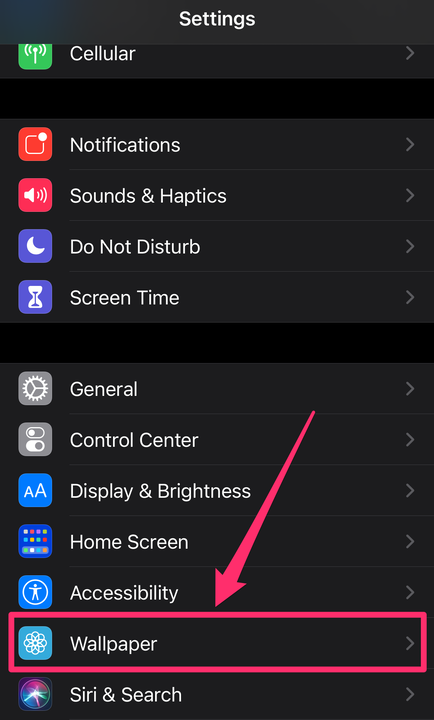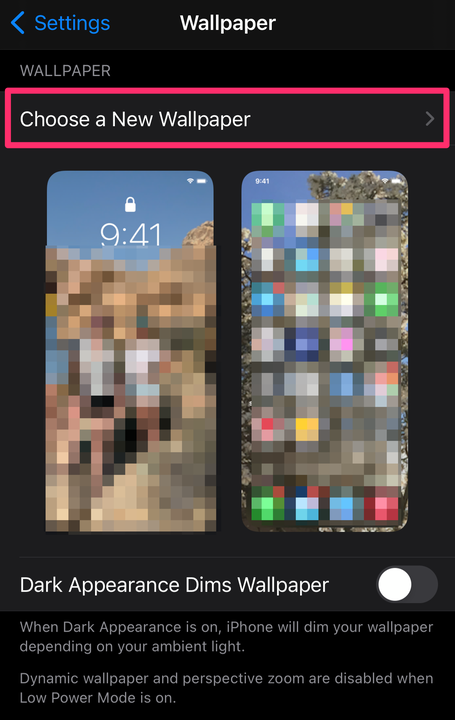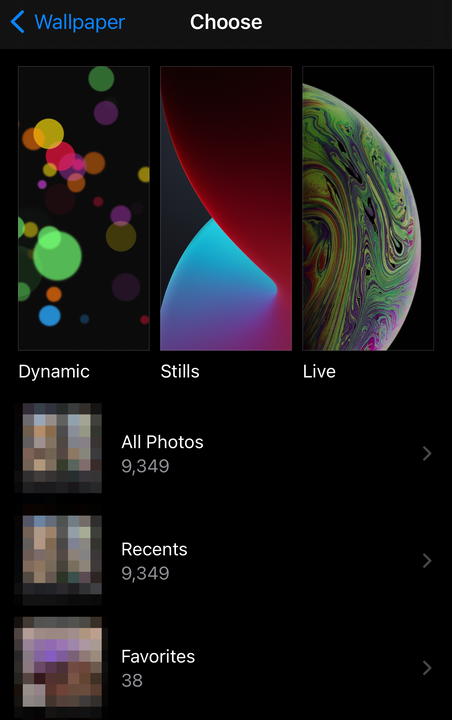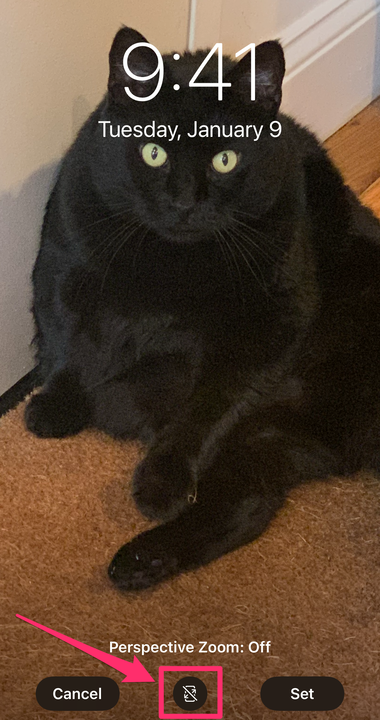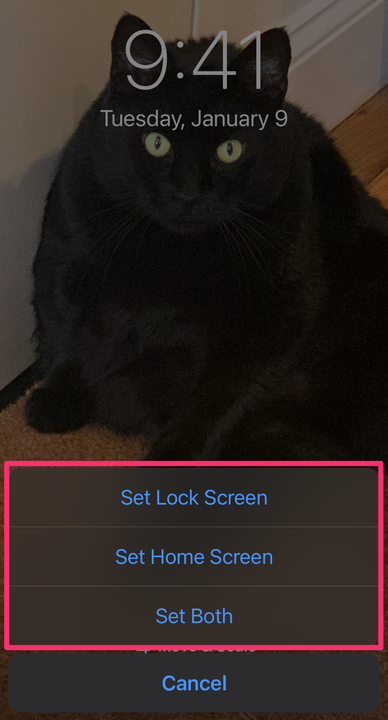Kuinka vaihtaa iPhone-taustakuvasi
- Voit vaihtaa iPhonen taustakuvan Asetukset- tai Kuvat-sovelluksessa.
- Voit asettaa iPhonen taustakuvan valitsemalla Valokuvistasi tai Applen arkistokuvista.
- On helppo näyttää erilaisia kuvia aloitusnäytöksi ja lukitusnäytön taustakuvaksi.
Suurin osa ihmisistä viettää suuren osan päivästään puhelintaan tuijottaen. Tästä syystä on tärkeää, että pystyt mukauttamaan puhelimesi haluamillasi sovelluksilla ja asetuksilla sekä kuvan (tai kuvien), jotka haluat näkyvän puhelimesi taustakuvana.
Jos omistat iPhonen, aloitusnäytön taustakuvan vaihtaminen on nopeaa ja helppoa. Mikä parasta, voit valita erilliset kuvat sekä aloitusnäytölle että lukitusnäytölle tai samat molemmille.
Näin se tehdään.
Kuinka vaihtaa iPhonen taustakuva
1. Avaa Asetukset-sovellus iPhonessasi.
2. Vieritä alas löytääksesi Taustakuva – vaihtoehdon ja napauta sitä siirtyäksesi nykyisiin asettamiisi kuviin.
Siirry asetuksista kohtaan "Taustakuva".
Grace Eliza Goodwin / Sisäpiiri
3. Napauta Valitse uusi taustakuva.
Napauta "Valitse uusi taustakuva" yläreunassa.
Grace Eliza Goodwin / Sisäpiiri
4. Seuraavan sivun yläreunasta voit valita Dynaaminen, Stillkuvat tai Live, jolloin pääset kunkin luokan varastokuviin. Tai valitse valokuva kameran rullasta napauttamalla luokkaa, kuten Kaikki valokuvat, Viimeaikaiset tai Suosikit.
Valitse varastokuvaluokka tai valitse kuva kameran rullasta.
Grace Eliza Goodwin / Sisäpiiri
5. Napauta kuvaa, jonka haluat asettaa taustaksi. Tämä avaa esikatselunäytön, jossa voit siirtää ja skaalata kuvaa. Voit myös napauttaa kuvaketta (joka näyttää puhelimelta, jossa on kaksi nuolta) esikatselusivun alaosassa keskellä kääntääksesi perspektiivizoomauksen
päälle tai pois päältä. Perspektiivizoomin ottaminen käyttöön saa taustakuvasi liikkumaan ja siirtymään siirtäessäsi puhelinta.
Napauta kuvaketta alareunassa ottaaksesi perspektiivizoomauksen käyttöön tai pois käytöstä.
Grace Eliza Goodwin / Sisäpiiri
6. Kun olet tyytyväinen valokuvan ulkonäköön, napauta Aseta.
Valitse "Aseta”, kun olet valmis.
Grace Eliza Goodwin / Sisäpiiri
7. Näyttöön tulee ponnahdusikkuna, jossa sinua pyydetään valitsemaan, haluatko asettaa lukitusnäytön, Aseta aloitusnäyttö vai Aseta molemmat. Napauta valintaasi ja taustakuva asetetaan.
Valitse mihin haluat taustakuvan.